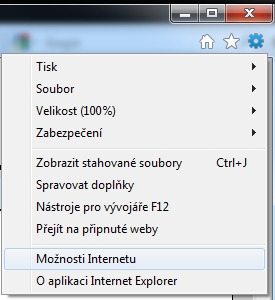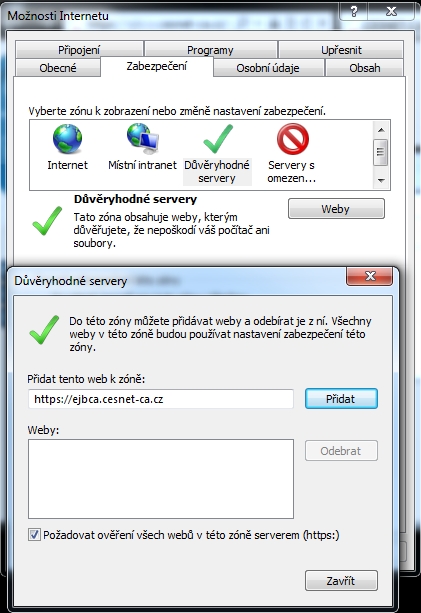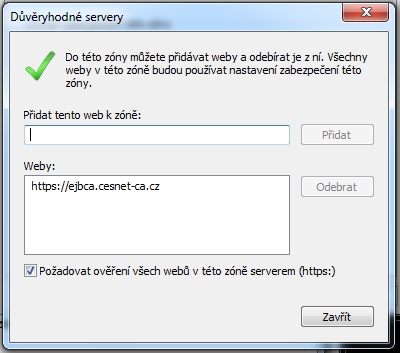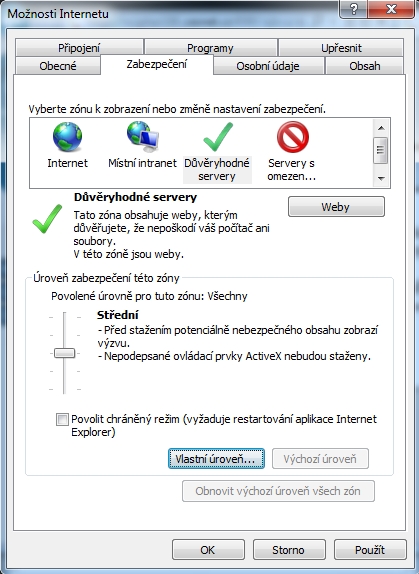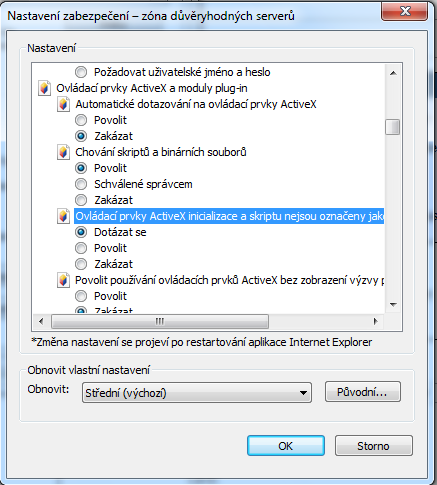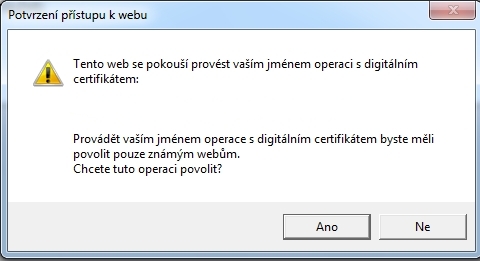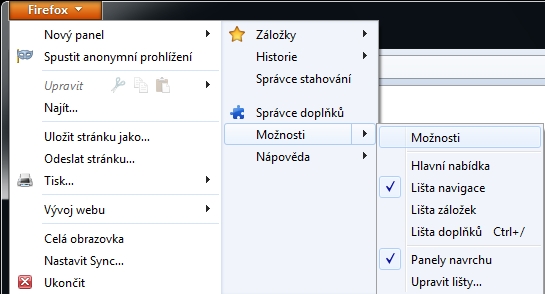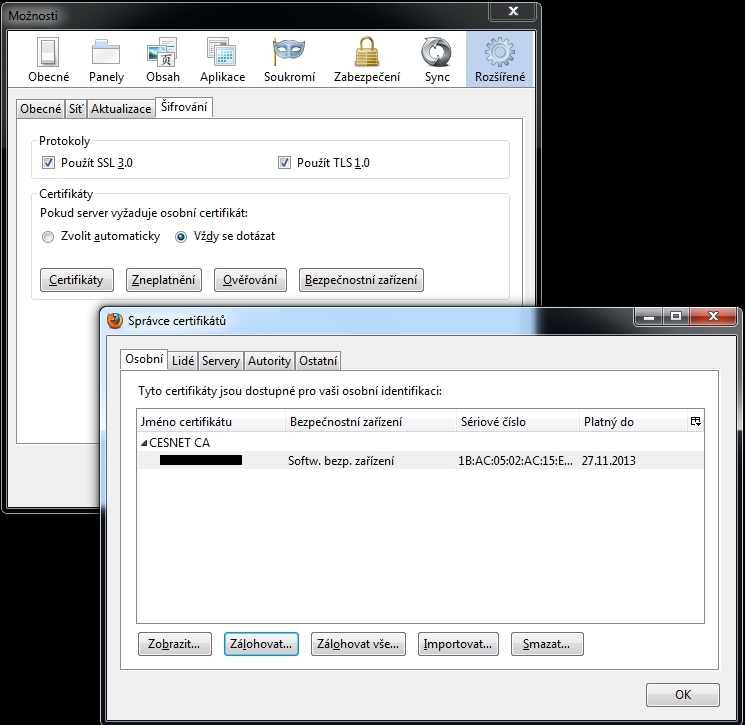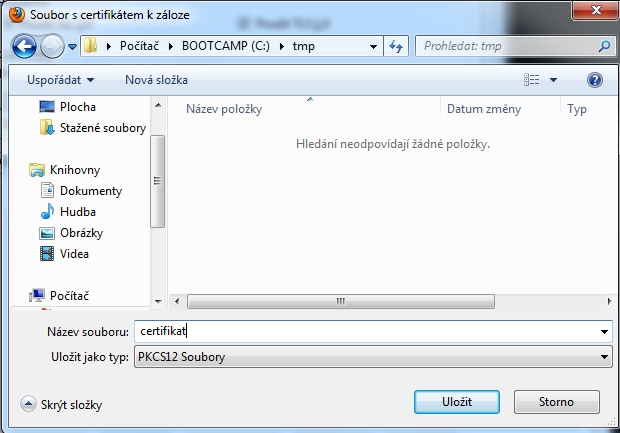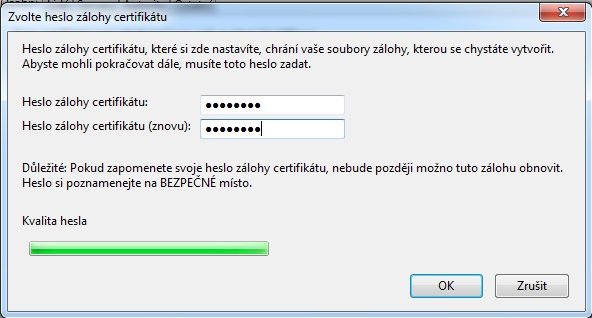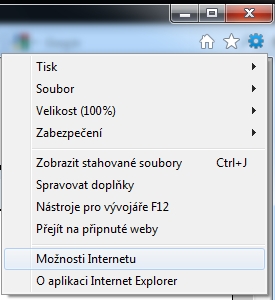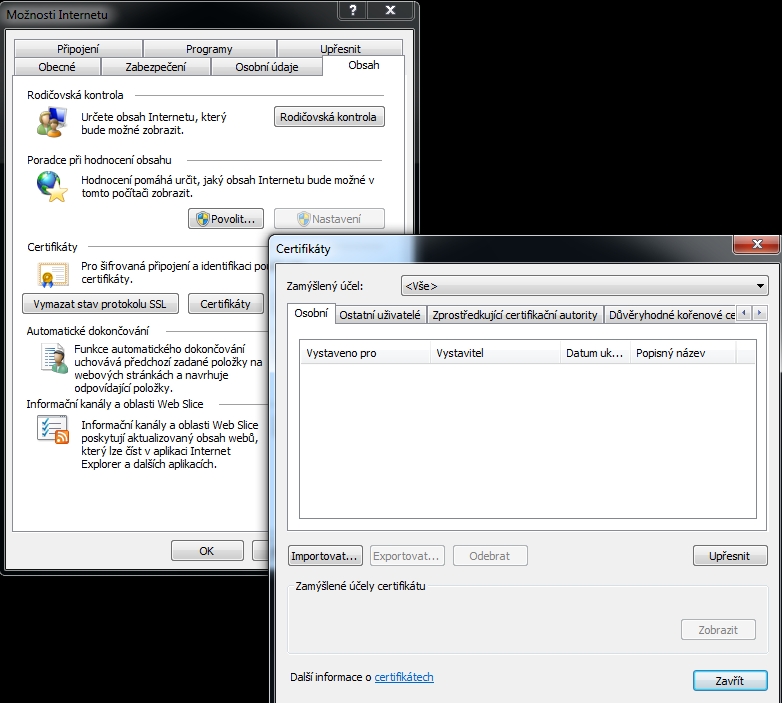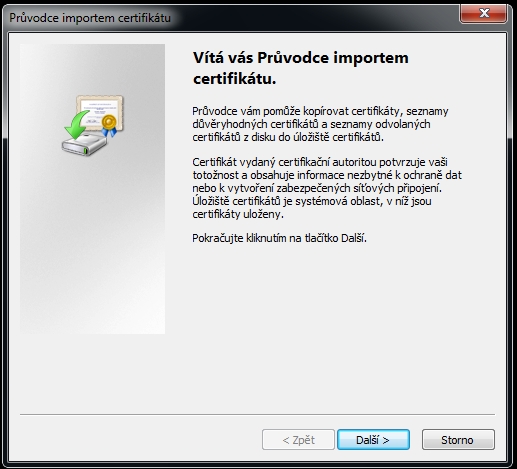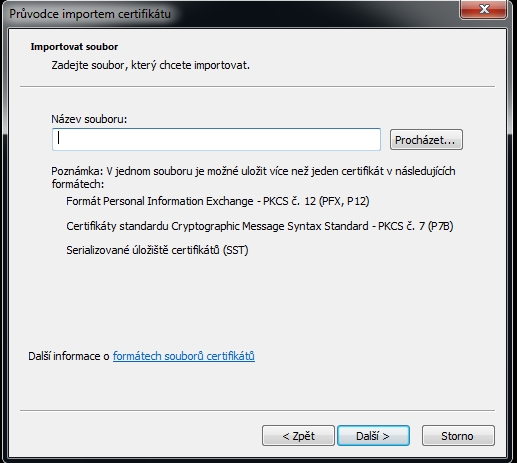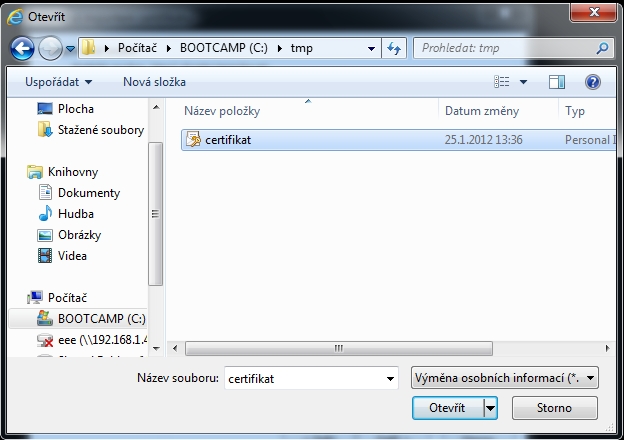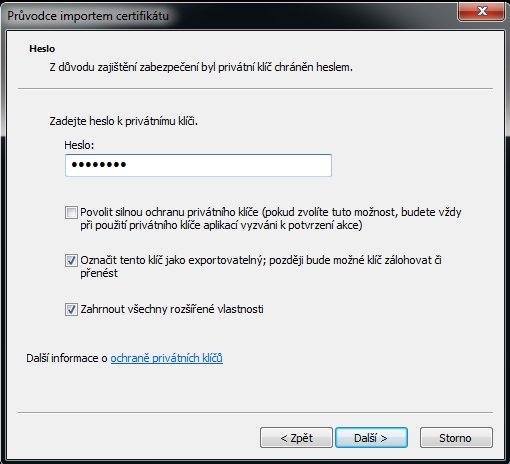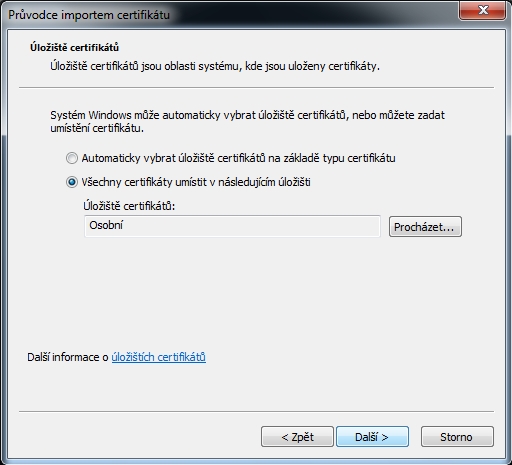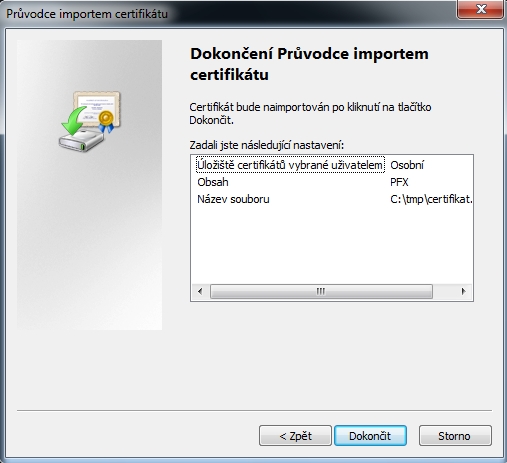Postranní lišta
cs:certgen-ie-problem.html
Toto je starší verze dokumentu!
Obsah
Problémy s generováním osobního certifikátu pod Windows/IE
Tento návod pomáhá při potížích s generováním osobního certifikátu na platformě Windows s Internet Explorerem. Potíže lze řešit buď přidáním certifikačního portálu do množiny důvěryhodných serverů a nastavením bezpečnosti přístupu k těmto serverům nebo použitím prohlížeče Firefox a importem do Internet exploreru. Návod byl vytvořen s využitím Microsoft Windows 7 a Internet exploreru 9.
Nastavení přístupu k certifikačnímu portálu
Tento návod je zjednodušený a je určen pro zkušené uživatele. Níže najdete přesný postup krok po kroku.
- přidejte certifikační portál do množiny důvěryhodných serverů (Menu nástroje, Možnosti internetu, karta Zabezpečení, Důvěryhodné servery, tlačítko Weby, tlačítko Přidat)
- nastavte úroveň zabezpečení důvěryhodných serverů na vlastní (Menu nástroje, Možnosti internetu, karta Zabezpečení, důvěryhodné servery, tlačítko Vlastní úroveň)
- jednotlivé položky vlastní úrovně nastavte následovně
- Ovládací prvky ActiveX inicializace a skriptu nejsou označeny jako bezpečné pro skriptování: Dotázat se
- Pokud máte anglickou verzi Windows, nastavte Initialize and script ActiveX controls not marked as safe for scripting: Prompt
- pokud bude váš prohlížeč chtít potvrdit interakci ActiveX komponenty s ostatními částmi stránky nebo operaci s digitálním certifikátem, povolte přístup kliknutím na tlačítko Ano
Vygenerování certifikátu ve Firefoxu a jeho import do Internet exploreru
Tento návod je zjednodušený a je určen pro zkušené uživatele. Níže najdete přesný postup krok po kroku.
- Vygenerujte certifikát v prohlížeči Firefox.
- Vyexpoprtujte certifikát i s privátním klíčem do souboru na disku. Privátní klíč je citlivá informace, proto musí být uložen s heslem. Vyberte takové heslo, které nejde snadno uhodnout. (Firefox menu, položka Možnosti, znovu položka Možnosti, karta šifrování, tlačítko certifikáty, karta Osobní, vyberte příslušný certifikát, tlačítko Zálohovat)
- Naimportujte certifikát do Internet exploreru. (Menu Nástroje, Možnosti internetu, karta Obsah, tlačítko Certifikáty, karta Osobní, tlačítko Importovat)
Nastavení přístupu k certifikačnímu portálu - krok po kroku
- v menu Internet Exploreru vybrat položku Nástroje (modré ozubené kolečko), zvolit Možnosti Internetu
- Vyberte kartu Zabezpečení, zónu Důvěryhodné servery, klikněte na tlačítko Weby. Klikněte na tlačítko Přidat a tím přidejte portál mezi důvěryhodné servery
- Klikněte na tlačítko Zavřít
- Vyberte Důvěryhodné servery a klikněte na Vlastní úroveň
- Přesuňte se na sekci Ovládací prvky ActiveX a moduly plug-in a nastavte přepínač následovně:
- Ovládací prvky ActiveX inicializace a skriptu nejsou označeny jako bezpečné pro skriptování: Dotázat se
- Pokud máte anglickou verzi Windows, nastavte Initialize and script ActiveX controls not marked as safe for scripting: Prompt
- Pokračujte na stránku s generováním certifikátu. Povolte interakci ActiveX komponenty.
- Povolte operaci s digitálním certifikátem.
- Pokračujte v generování certifikátu podle pokynů portálu.
Vygenerování certifikátu ve Firefoxu a jeho import do Internet exploreru - krok po kroku
- Vygenerujte si certifikát v prohlížeči Firefox. V menu Firefoxu vyberte položku Firefox→Možnosti→Možnosti.
- Vyberte kartu Šifrování a klikněte na tlačítko Certifikáty. Klikněte na příslušný certifikát a pak klikněte na tlačítko Zálohovat.
- Vyberte jméno souboru zálohy. Typ souboru nastavte na PKCS12 soubory.
- Záloha obsahuje vydaný certifikát a příslušný klíč, proto je nutné zálohu zabezpečit heslem. Heslo by mělo být dostatečně silné, aby nešlo snadno uhodnout. Napište heslo, pro kontrolu ho zopakujte a klikněte na tlačítko OK.
- Spusťte Internet explorer a vyberte z menu položku Nástroje (modré ozubené kolečko na pravé straně lišty). V menu Nástroje vyberte položku Možnosti internetu.
- Vyberte kartu Obsah a na ní klikněte na tlačítko Certifikáty. Vyberte kartu Osobní a na ní klikněte na tlačítko Importovat.
- Klikněte na tlačítko Další.
- Klikněte na tlačítko Procházet nebo napište jméno souboru se zálohou certifikátu včetně cesty.
- Pokud bylo kliknuto na tlačítko Procházet, zvolte soubor se zálohou certifikátu. Rozbalovací seznam typů souborů vpravo dole je nutné nastavit na hodnotu Výměna osobních informací (*.pfx; *.p12). Klikněte na tlačítko Otevřít.
- Zadejte heslo, které jste zadali při vytváření zálohy certifikátu. Pokud by měl být certifikát někdy v budoucnu expotován z Internet exploreru, je nutné zaškrtnout volbu Označit klíč jako exportovatelný (doporučujeme zaškrtnout).
- Úložiště certifikátů by mělo být automaticky nastaveno jako Osobní. Pokud tomu tak není, lze úložiště nastavit kliknutím na tlačítko Procházet. V tomto případě ale pravděpodobně došlo k nějaké chybě - zkontrolujte, prosím, zda skutečně do Internet exploreru importujete správný soubor.
- Naposledy překontrolujte, zda je úložiště certifikátů nastaveno na Osobní a klikněte na tlačítko Dokončit.
- Potvrďte úspěšný import certifikátukliknutím na tlačítko OK.
Poslední úprava:: 2012/03/05 16:23